
ಇತ್ತೀಚೆಗೆ, ಡಿಸ್ಕ್ಗಳು ಹಿಂದಿನ ಕಾಲದ ವಿಷಯವಾಗಿ ಮಾರ್ಪಟ್ಟಿವೆ ಮತ್ತು ಸಾಮಾನ್ಯ ಡಿಸ್ಕ್ ಮತ್ತು ಡ್ರೈವ್ಗಳ ಬದಲಿಗೆ ವರ್ಚುವಲ್ ತೆಗೆಯಬಹುದಾದ ಮಾಧ್ಯಮ ಬಂದಿದೆ. ವರ್ಚುವಲ್ ಡಿಸ್ಕ್ಗಳೊಂದಿಗೆ ಕೆಲಸ ಮಾಡಲು, ಕೆಲವು ಚಿತ್ರಗಳನ್ನು ನೀವು ಅದರಲ್ಲಿ ರಚಿಸಬಹುದು. ಆದರೆ ಬಳಕೆಗಾಗಿ ಈ ಚಿತ್ರವನ್ನು ಹೇಗೆ ಆರೋಹಿಸುವುದು? ಈ ಲೇಖನದಲ್ಲಿ, ಇದನ್ನು ಹೇಗೆ ಮಾಡಬೇಕೆಂದು ನಾವು ಲೆಕ್ಕಾಚಾರ ಮಾಡುತ್ತೇವೆ.
ಡಿಸ್ಕ್ ಚಿತ್ರವನ್ನು ಆರೋಹಿಸುವುದು ವರ್ಚುವಲ್ ಡಿಸ್ಕ್ ಅನ್ನು ವರ್ಚುವಲ್ ಡ್ರೈವ್ಗೆ ಸಂಪರ್ಕಿಸುವ ಪ್ರಕ್ರಿಯೆ. ಸರಳವಾಗಿ ಹೇಳುವುದಾದರೆ, ಇದು ಡಿಸ್ಕ್ ಅನ್ನು ಡ್ರೈವ್ಗೆ ಸೇರಿಸುವುದು. ಈ ಲೇಖನದಲ್ಲಿ, ಅಲ್ಟ್ರೈಸೊ ಪ್ರೋಗ್ರಾಂ ಉದಾಹರಣೆಯನ್ನು ಬಳಸಿಕೊಂಡು ಚಿತ್ರವನ್ನು ಹೇಗೆ ಆರೋಹಿಸುವುದು ಎಂದು ನಾವು ಲೆಕ್ಕಾಚಾರ ಮಾಡುತ್ತೇವೆ. ಈ ಪ್ರೋಗ್ರಾಂ ಅನ್ನು ನೈಜ ಮತ್ತು ವರ್ಚುವಲ್ ಎರಡೂ ಡಿಸ್ಕ್ಗಳೊಂದಿಗೆ ಕೆಲಸ ಮಾಡಲು ವಿನ್ಯಾಸಗೊಳಿಸಲಾಗಿದೆ ಮತ್ತು ಅದರ ಕಾರ್ಯಗಳಲ್ಲಿ ಒಂದು ಚಿತ್ರಗಳನ್ನು ಆರೋಹಿಸುವುದು.
ಅಲ್ಟ್ರೈಸೊ ಡೌನ್ಲೋಡ್ ಮಾಡಿ
ಅಲ್ಟ್ರೈಸೊ ಬಳಸಿ ಚಿತ್ರವನ್ನು ಆರೋಹಿಸುವುದು ಹೇಗೆ
ಕಾರ್ಯಕ್ರಮದಲ್ಲಿ ಆರೋಹಣ
ಮೊದಲು ನೀವು ಪ್ರೋಗ್ರಾಂ ಅನ್ನು ತೆರೆಯಬೇಕು. ಆದರೆ ಅದಕ್ಕೂ ಮೊದಲು, ನಾವು ಚಿತ್ರವನ್ನು ಹೊಂದಿರಬೇಕು - ಅದನ್ನು ಅಂತರ್ಜಾಲದಲ್ಲಿ ರಚಿಸಬಹುದು ಅಥವಾ ಕಾಣಬಹುದು.
ಪಾಠ: ಅಲ್ಟ್ರೈಸೊದಲ್ಲಿ ಚಿತ್ರವನ್ನು ಹೇಗೆ ರಚಿಸುವುದು
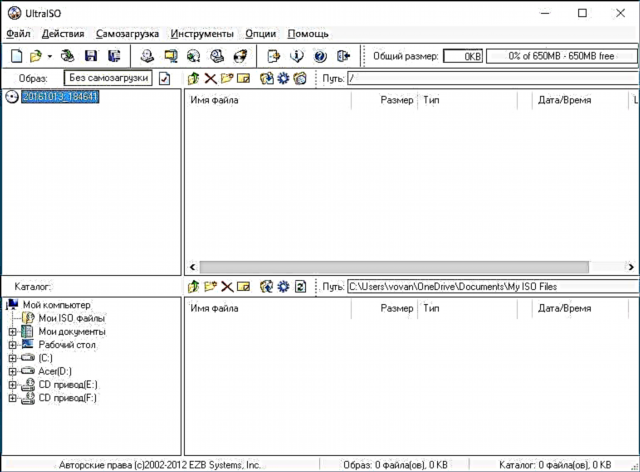
ಈಗ ನಾವು ಆರೋಹಿಸಲು ಹೊರಟಿರುವ ಚಿತ್ರವನ್ನು ತೆರೆಯಿರಿ. ಇದನ್ನು ಮಾಡಲು, Ctrl + O ಒತ್ತಿ ಅಥವಾ ಘಟಕ ಫಲಕದಲ್ಲಿ “ಓಪನ್” ಘಟಕವನ್ನು ಆರಿಸಿ.
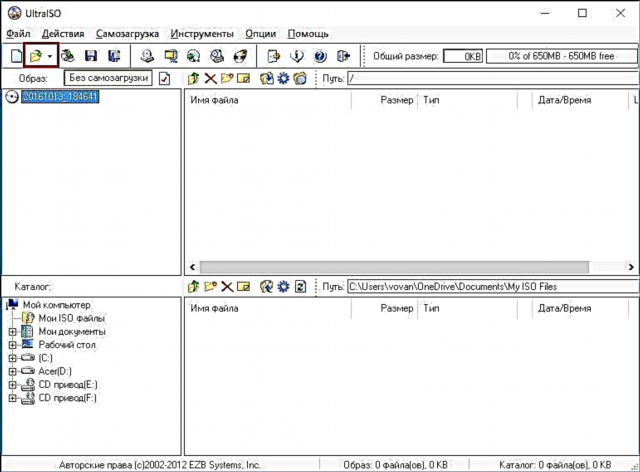
ಮುಂದೆ, ಚಿತ್ರದ ಮಾರ್ಗವನ್ನು ನಿರ್ದಿಷ್ಟಪಡಿಸಿ, ಬಯಸಿದ ಫೈಲ್ ಅನ್ನು ಆಯ್ಕೆ ಮಾಡಿ ಮತ್ತು "ತೆರೆಯಿರಿ" ಕ್ಲಿಕ್ ಮಾಡಿ.
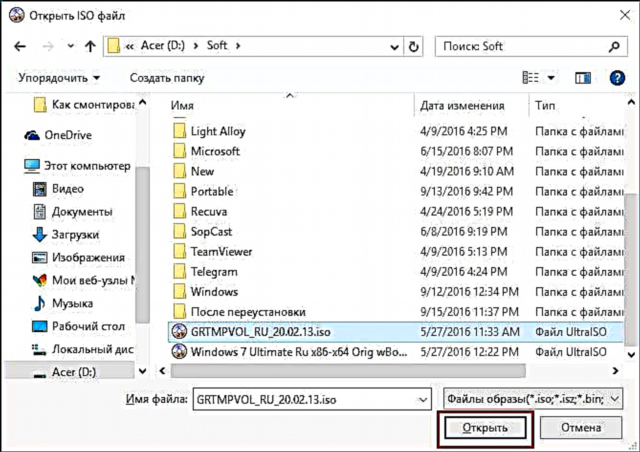
ಅದರ ನಂತರ, ಕಾಂಪೊನೆಂಟ್ ಪ್ಯಾನೆಲ್ನಲ್ಲಿರುವ "ಮೌಂಟ್" ಬಟನ್ ಕ್ಲಿಕ್ ಮಾಡಿ.
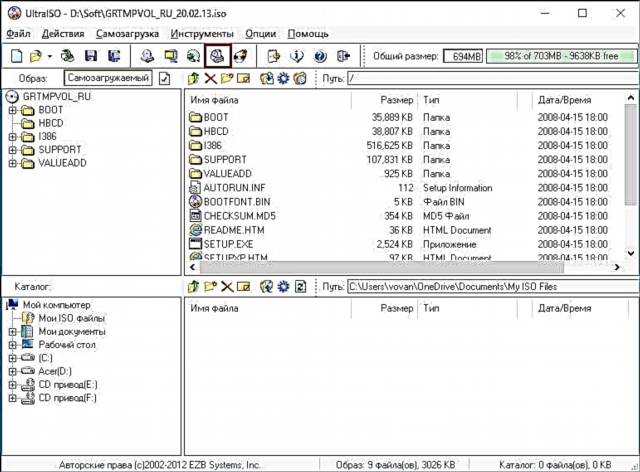
ಈಗ ವರ್ಚುವಲ್ ಡ್ರೈವ್ ವಿಂಡೋ ಕಾಣಿಸಿಕೊಳ್ಳುತ್ತದೆ, ಅಲ್ಲಿ ನಾವು ಯಾವ ಡ್ರೈವ್ ಅನ್ನು (1) ಆರೋಹಿಸಬೇಕು ಎಂಬುದನ್ನು ನಿರ್ದಿಷ್ಟಪಡಿಸಬೇಕು ಮತ್ತು “ಮೌಂಟ್” ಬಟನ್ (2) ಕ್ಲಿಕ್ ಮಾಡಿ. ನೀವು ಕೇವಲ ಒಂದು ವರ್ಚುವಲ್ ಡ್ರೈವ್ ಹೊಂದಿದ್ದರೆ ಮತ್ತು ಅದು ಈಗಾಗಲೇ ಆಕ್ರಮಿಸಿಕೊಂಡಿದ್ದರೆ, ಮೊದಲು “ಅನ್ಮೌಂಟ್” (3) ಕ್ಲಿಕ್ ಮಾಡಿ, ತದನಂತರ “ಮೌಂಟ್” ಕ್ಲಿಕ್ ಮಾಡಿ.
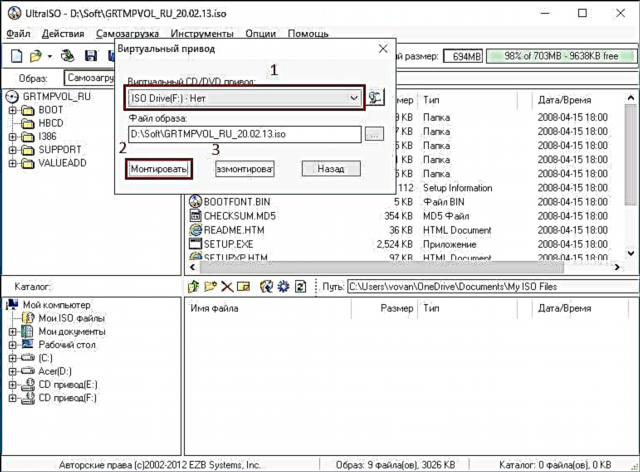
ಪ್ರೋಗ್ರಾಂ ಸ್ವಲ್ಪ ಸಮಯದವರೆಗೆ ಸ್ಥಗಿತಗೊಳ್ಳುತ್ತದೆ, ಆದರೆ ಭಯಪಡಬೇಡಿ, ಅಭಿವರ್ಧಕರು ಕೇವಲ ಸ್ಟೇಟಸ್ ಬಾರ್ ಅನ್ನು ಸೇರಿಸಲಿಲ್ಲ. ಕೆಲವು ಸೆಕೆಂಡುಗಳ ನಂತರ, ನಿಮ್ಮ ಆಯ್ಕೆಯ ವರ್ಚುವಲ್ ಡ್ರೈವ್ನಲ್ಲಿ ಚಿತ್ರವನ್ನು ಜೋಡಿಸಲಾಗಿದೆ, ಮತ್ತು ನೀವು ಅದರೊಂದಿಗೆ ಸುರಕ್ಷಿತವಾಗಿ ಕೆಲಸ ಮಾಡುವುದನ್ನು ಮುಂದುವರಿಸಬಹುದು.
ಕಂಡಕ್ಟರ್ ಆರೋಹಣ
ಈ ವಿಧಾನವು ಹಿಂದಿನ ವಿಧಾನಕ್ಕಿಂತ ಹೆಚ್ಚು ವೇಗವಾಗಿದೆ, ಏಕೆಂದರೆ ನಾವು ಚಿತ್ರವನ್ನು ಆರೋಹಿಸಲು ಪ್ರೋಗ್ರಾಂ ಅನ್ನು ತೆರೆಯುವ ಅಗತ್ಯವಿಲ್ಲ, ನಾವು ಚಿತ್ರದೊಂದಿಗೆ ಫೋಲ್ಡರ್ ಅನ್ನು ತೆರೆಯುತ್ತೇವೆ, ಅದರ ಮೇಲೆ ಬಲ ಕ್ಲಿಕ್ ಮಾಡಿ ಮತ್ತು ಕರ್ಸರ್ ಅನ್ನು “ಅಲ್ಟ್ರೈಸೊ” ಉಪಮೆನು ಐಟಂಗೆ ಸರಿಸುತ್ತೇವೆ ಮತ್ತು ಅಲ್ಲಿ ನಾವು “ಎಫ್ ಡ್ರೈವ್ ಮಾಡಲು ಮೌಂಟ್” ಅಥವಾ ರಷ್ಯಾದ ಆವೃತ್ತಿಯಲ್ಲಿ "ವರ್ಚುವಲ್ ಡ್ರೈವ್ ಎಫ್ ನಲ್ಲಿ ಮೌಂಟ್ ಇಮೇಜ್". "ಎಫ್" ಅಕ್ಷರದ ಬದಲು ಬೇರೆ ಯಾವುದಾದರೂ ಆಗಿರಬಹುದು.
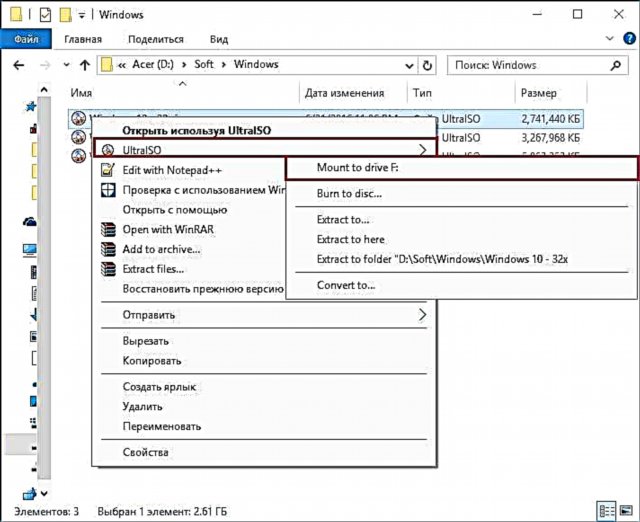
ಅದರ ನಂತರ, ಪ್ರೋಗ್ರಾಂ ನಿಮ್ಮ ಆಯ್ಕೆಯ ಡ್ರೈವ್ನಲ್ಲಿ ಚಿತ್ರವನ್ನು ಆರೋಹಿಸುತ್ತದೆ. ಈ ವಿಧಾನವು ಒಂದು ಸಣ್ಣ ನ್ಯೂನತೆಯನ್ನು ಹೊಂದಿದೆ - ಡ್ರೈವ್ ಈಗಾಗಲೇ ಆಕ್ರಮಿಸಿಕೊಂಡಿದೆಯೆ ಅಥವಾ ಇಲ್ಲವೇ ಎಂದು ನಿಮಗೆ ನೋಡಲು ಸಾಧ್ಯವಾಗುವುದಿಲ್ಲ, ಆದರೆ ಸಾಮಾನ್ಯವಾಗಿ, ಇದು ಹಿಂದಿನ ವಿಧಾನಕ್ಕಿಂತ ಹೆಚ್ಚು ವೇಗವಾಗಿ ಮತ್ತು ಹೆಚ್ಚು ಅನುಕೂಲಕರವಾಗಿದೆ.
ಅಲ್ಟ್ರೈಸೊದಲ್ಲಿ ಡಿಸ್ಕ್ ಇಮೇಜ್ ಅನ್ನು ಆರೋಹಿಸುವ ಬಗ್ಗೆ ತಿಳಿದುಕೊಳ್ಳುವುದು ಅಷ್ಟೆ. ನಿಜವಾದ ಡಿಸ್ಕ್ನಂತೆ ನೀವು ಆರೋಹಿತವಾದ ಚಿತ್ರದೊಂದಿಗೆ ಕೆಲಸ ಮಾಡಬಹುದು. ಉದಾಹರಣೆಗೆ, ನೀವು ಪರವಾನಗಿ ಪಡೆದ ಆಟದ ಚಿತ್ರವನ್ನು ಆರೋಹಿಸಬಹುದು ಮತ್ತು ಡಿಸ್ಕ್ ಇಲ್ಲದೆ ಪ್ಲೇ ಮಾಡಬಹುದು. ಕಾಮೆಂಟ್ಗಳಲ್ಲಿ ಬರೆಯಿರಿ, ನಮ್ಮ ಲೇಖನ ನಿಮಗೆ ಸಹಾಯ ಮಾಡಿದೆ?











